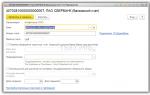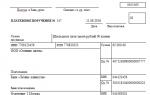1 إيصال محاسبي إلى الحساب الجاري. النقد والحساب الجاري في "1C: المحاسبة"
في برنامج المحاسبة 1C 8.3، من الممكن أن تعكس ليس فقط حركة الأموال من خلال السجل النقدي، ولكن أيضا من خلال الحساب الجاري للمنظمة. سنصف في هذه المقالة بالتفصيل جميع الإجراءات التي يجب تنفيذها في البرنامج لتعكس الخصم والائتمان في الحساب الجاري.
قبل أن تبدأ في عكس حركة الأموال في حسابك الجاري، يجب الإشارة إلى ذلك في البرنامج.
افتح بطاقة مؤسستك في الدليل الذي يحمل نفس الاسم واتبع الارتباط التشعبي "الحسابات المصرفية". ستظهر لك قائمة بجميع الحسابات التي تم إدخالها مسبقًا. قد يكون هناك العديد منهم، ولكن واحد فقط سيكون هو الرئيسي.
عند إنشاء حساب مصرفي جديد، ستحتاج إلى الإشارة إلى رقمه وعملة الحساب والبنك الذي تم فتحه فيه. يمكنك أيضًا تحديد بيانات أخرى إذا رغبت في ذلك.

الخصم من الحساب الجاري
أمر دفع
أولاً، تحتاج إلى إنشاء أمر دفع في 1C Accounting. تعد هذه الوثيقة ضرورية لتوجيه البنك لتحويل مبلغ معين من المال من حسابك إلى حساب آخر.
في قسم "البنك ومكتب النقد"، انتقل إلى "أوامر الدفع".

سيتم فتح قائمة بالمستندات التي تم إنشاؤها مسبقًا أمامك. لسهولة البحث، تتوفر اختيارات مختلفة هنا. الطلبات المؤكدة فعليًا في هذه القائمة سيكون لها علامة "مدفوعة"، والتي يتم تمييزها باللون الأخضر.
انقر على زر "إنشاء".

بادئ ذي بدء، في المستند الذي تم إنشاؤه، تحتاج إلى الإشارة بشكل صحيح في 1C 8.3 إلى نوع المعاملة لشطب الأموال. سيعتمد عليه التفاصيل التي ستحتاج إلى ملؤها. في هذا المثال، هذا هو الدفع للمورد.

سيتم أيضًا ملء العقد افتراضيًا بالعقد الرئيسي من النوع المطلوب. في حالتنا، نوع العقد هو "مع مورد". على العكس من ذلك، إذا قمنا ببيع منتج ما وذهبنا للحصول على المال مقابله، فيجب أن يبدو العقد مثل "مع المشتري".
إذا تم النص على ذلك في الاتفاقية مع الطرف المقابل، فسيتم الإشارة إلى معرف الدفع الفريد. لتعكس هذه العملية في المحاسبة الإدارية (إذا تم تمكين هذا الخيار في الإعدادات، كما في مثالنا)، حدد عنصر DDS.
يتم تحديد مبلغ الدفع ومعدل ضريبة القيمة المضافة يدويًا. سيتم إنشاء مبلغ ضريبة القيمة المضافة، بالإضافة إلى الغرض من الدفع، تلقائيًا. يشار إلى الغرض من الدفع على أنه المبلغ الإجمالي ومبلغ ضريبة القيمة المضافة والاتفاقية. إذا لزم الأمر، يمكن استكمال هذا الحقل أو تعديله.
يوجد في أسفل النموذج حقل للإشارة إلى حالة الدفع. لا يُنصح بتعديله يدويًا، لأنه سيتغير تلقائيًا بعد ظهور حقيقة خصم الأموال في البرنامج.

وبعد ذلك، يتم تحويل جميع أوامر الدفع إلى البنك. ويمكن القيام بذلك في شكل مطبوع أو إلكتروني. تستخدم العديد من المنظمات برنامج Client-Bank. يسمح لك بتبادل البيانات مع البنك عن بعد. لا يمكنك فقط توجيه البنك لتحويل الأموال من حساباتك الجارية، ولكن يمكنك أيضًا الحصول على بيانات عن الإيصالات إليهم.
الخصم من الحساب الجاري
لتعكس حقيقة خصم الأموال من الحساب الجاري، يتم استخدام مستند يحمل نفس الاسم في 1C 8.3. يمكن إنشاؤه إما تلقائيًا (عند استلام البيانات من البنك) أو يدويًا بناءً على أمر الدفع.
في حالتنا، لتبسيط المثال، اخترنا الخيار الثاني. تم ملء مستند الشطب الذي تم إنشاؤه تلقائيًا.

حساب المحاسبة الافتراضي هو 51 "الحسابات الجارية". في حالتنا، يتم الدفع للمورد، وبالتالي فإن حسابات التسوية والمقدمة هي 60.01 و60.02 على التوالي. وبطبيعة الحال، يمكن تغيير هذه البيانات. عند نشر المستند، سيتم إجراء فحص تلقائيًا لتحديد ما إذا كانت دفعتنا دفعة مقدمة.
يتم ملء جميع التفاصيل الأخرى من أمر الدفع. لن نغير أي شيء هنا وسنمرر الوثيقة. وتظهر منشورات الوثيقة في الشكل أدناه.

لنعد الآن إلى نموذج القائمة الخاص بوثيقة "أمر الدفع". كما هو مكتوب سابقًا، غيرت وثيقتنا حالتها تلقائيًا إلى "مدفوعة". ويمكن رؤية ذلك في العمود المقابل.

بالإضافة إلى ذلك، سيتم عرض مستندات الشطب بتنسيق . يمكن العثور عليها في قسم "البنك والصراف".

إيصال إلى الحساب الجاري
يدخل هذا المستند، مثل الشطب، إلى البرنامج تلقائيًا بعد اكتماله مع البنك. في مثالنا، سنفكر في إدخاله يدويًا. يمكنك إنشاء مستند لاستلام الحساب الجاري في 1C 8.3، بالإضافة إلى الشطب، من البيانات المصرفية. للقيام بذلك، انقر على زر "استلام".

الوثيقة لا تختلف عمليا عن الشطب. في هذه الحالة، سيكون نوع العملية بالفعل "الدفع من المشتري". بالإضافة إلى ذلك، يمكنك هنا تحديد القسم وفاتورة الدفع (إذا كانت صادرة). إذا قمت بإنشاء مستند إيصال يدويًا، فستحتاج أيضًا إلى ملء الرقم والتاريخ الواردين. عند إنشائها تلقائيًا، سيتم ملء هذه البيانات بالفعل.

بعد الترحيل، سيقوم المستند بإنشاء المعاملات الموضحة في الشكل أدناه. كما ترون، تم أخذ مبلغ 80.000 روبل الذي دفعناه من Anticafe Strawberry في الاعتبار في حساب السلف. وكما هو الحال مع عمليات الشطب، في هذه الحالة يقوم البرنامج تلقائيًا بتحديد ذلك.

انظر أيضًا تعليمات الفيديو حول البيانات المصرفية:
في بعض الأحيان تنشأ مواقف أنه بعد نشر مستند "استلام البضائع والخدمات" أو "المبيعات"، يتم اكتشاف اختلافات في الدفع. يمكنك عرض هذه التناقضات في الميزانية العمومية. وهو موجود في عنصر القائمة "التقارير"، قسم "التقارير القياسية". حدد "الميزانية العمومية للحساب".
في حقل "الفترة"، أدخل من أي تاريخ إلى أي تاريخ تريد إنشاء التقرير. في حقل "الحساب"، حدد 62 - "التسويات مع المشترين والعملاء". اضغط على زر "إنشاء" وانظر إلى الطرف المقابل الذي يُظهر التناقضات:
لنفترض أنه تم تحديد تناقض في التقرير لبعض العملاء - ولا يتم أخذ دفعته في الاعتبار في النظام وفقًا لإحدى المستندات. يمكن إزالة هذا التناقض باستخدام مستند "استلام الأموال إلى الحساب الجاري". للقيام بذلك، ابحث عن عنصر "البنك ومكتب النقد" في القائمة، ثم قسم "البنك" وانتقل إلى مجلة "كشوفات الحساب البنكي".
يمكن إجراء جميع إيصالات الأموال إلى الحساب الجاري للمنظمة تلقائيًا من خلال "بنك العميل" المتصل.
في الوقت الحالي، دعونا نفكر في ملء مستند "الاستلام إلى الحساب الجاري" يدويًا. انقر على زر "الاستلام".
"نوع المعاملة" - اختر من القائمة الدفع من المشتري.
"الدافع" هو العميل الذي لم يتم أخذ الدفع له بعين الاعتبار.
تتم تعبئة حقول "الاتفاقية" و"معدل ضريبة القيمة المضافة" و"مبلغ ضريبة القيمة المضافة" تلقائيًا بعد اختيار الطرف المقابل، بناءً على البيانات المدخلة.
في هذه الحالة، ليست هناك حاجة لملء "فاتورة الدفع".
يتم أيضًا ملء "المادة DDS" تلقائيًا بناءً على الاتفاقية.
"الغرض من الدفع" - يجب الإشارة إليه.
"الحساب" - لمثل هذه العمليات نشير إلى 51، إذا كانت إيصالات النقد الأجنبي - 52.
"الرقم الوارد" و"تاريخ الوارد" هما رقم وتاريخ أمر الدفع الذي تم إنشاؤه بواسطة البنك العميل للطرف المقابل.
"حساب التسوية" - 62.01 (مع المشترين والعملاء)
"الحساب المسبق" - 62.02
“سداد الديون” نقطة مهمة جدًا، فهي تحدد طريقة سداد الديون حسب النوع المختار. وهي ثلاثة أنواع: تلقائياً، بموجب مستند، وغير مسدد.
دعونا ننظر إلى كل شيء واحدا تلو الآخر. إذا قمت باختيار "سداد الديون" تلقائيًا وقمت بترحيل المستند، فسيتم إنشاء ترحيل Dt 51 - 62.01 Kt - قام النظام بتوزيع المبلغ على مستند واحد.
لنفترض أنك بحاجة إلى إجراء دفعة من المشتري تزيد عما لم يتم تضمينه في التقرير الخاص بهذا الطرف المقابل. ثم يتم إنشاء منشورين Dt 51 - Kt 62.01 مع توزيعهما على وثيقتين:
يمكن رؤية هذا التوزيع في الميزانية العمومية إذا قمت بالنقر فوق الزر "إظهار الإعدادات" في التقرير ووضع علامة في مربع الاختيار "مستندات التسويات مع الأطراف المقابلة". انقر فوق "إنشاء".
نرى أنه يتم أيضًا عرض توزيع المبلغ بين وثيقتين.
الآن دعونا نلقي نظرة على النوع الثاني من سداد الديون – بحسب الوثيقة. نختار من القائمة الوثيقة التي سنعلق عليها الدين. بالنسبة لطريقة السداد هذه، يصبح عنصر "المستند" الموجود أدناه نشطًا. عند النقر عليه، تظهر نافذة في الواجهة يمكنك من خلالها تحديد المستند المطلوب.
النوع الثالث من سداد الديون هو عدم السداد. وفي هذه الحالة سيتم تحويل كامل المبلغ إلى حساب الدفعة المقدمة. سيتم إنشاء الأسلاك Dt 51 - Kt 62.02:
الآن دعونا نلقي نظرة على خيار آخر: "استلام الدفع من المشتري" بناءً على الفاتورة التي أصدرناها للعميل. نذهب إلى مجلة "حسابات العملاء".
نجد الحساب المطلوب في القائمة ونستخدم زر "إنشاء بناءً على" لتحديد "الاستلام إلى الحساب الجاري" من القائمة:
يتم إنشاء مستند متطابق تمامًا كما تمت مناقشته سابقًا، ولكن تم ملؤه بالكامل بالفعل. نشير إلى تاريخ الاستلام و"الرقم الوارد" و"تاريخ الوارد" لأمر الدفع. ليست هناك حاجة لإدخال أو تغيير أي شيء آخر. كل ما تبقى هو القيام بما يلي:
وبنفس الطريقة، يمكنك إنشاء "إيصال الدفع من المشتري" بناءً على "الإنجاز". للقيام بذلك، انتقل إلى مجلة "المبيعات (الأعمال، الفواتير)"، وابحث عن المستند المطلوب في القائمة، وانقر أيضًا على "إنشاء بناءً على" وحدد "الاستلام إلى الحساب الجاري" من القائمة المنسدلة:
ليست هناك حاجة لتغيير أي شيء هنا أيضًا. نحن فقط ننفذها.
– أداة محاسبية حديثة تسمح لك بتسجيل مجموعة متنوعة من المعاملات، بما في ذلك مثل استلام الأموال إلى حساب مصرفي أو الخصم منه.
أولا وقبل كل شيء، تحتاج إلى ملء تفاصيل الحساب الجاري (أو عدة حسابات) لمنظمتنا. للقيام بذلك، استخدم علامة التبويب "الحسابات المصرفية" في شكل معلومات حول المنظمة:
يجب أيضًا ملء حسابات التسوية للأطراف المقابلة التي ستقوم بتحويل الأموال إلينا والذين سنقوم بتحويل الأموال إليهم. يمكن ملؤها في الدليل "" أو مباشرة في المستندات المصرفية للبرنامج.
كقاعدة عامة، تتم المعاملات المصرفية الحديثة عبر الاتصال بالإنترنت باستخدام برامج مثل "عميل البنك". وفي الوقت نفسه، يتم تحميل البيانات المصرفية الجاهزة في قاعدة بيانات 1C. في 1C ما عليك سوى ملء أوامر الدفع. ومع ذلك، يتيح لك البرنامج إنشاء مستندات المعاملات المصرفية يدويًا.
دعونا نلقي نظرة على ما يبدو في 1C: المحاسبة لشطب الأموال واستلامها من خلال البنك.
خصم الأموال من الحساب الجاري في 1C 8.3
- عادة ما تكون الوثيقة " أمر دفع" ولا يقوم بإجراء إدخالات محاسبية، ولكنه يعمل على نقل المعلومات إلى البنك بضرورة إجراء تحويل من حسابنا البنكي إلى حساب المستلم. لعرض أو إنشاء أمر دفع، عليك الذهاب إلى قسم قائمة "البنك ومكتب النقد" (البنك - أوامر الدفع).

توضح الصورة أن المستند يحتوي على حقل "نوع العملية". تعتمد تفاصيل الوثيقة نفسها ومعالجتها على اختيار القيمة فيها. افتراضيًا، يتم تعيين نوع "الدفع للمورد" تلقائيًا، وإذا لزم الأمر، يمكنك تحديد نوع آخر.
يجب أن يشير أمر الدفع إلى بيانات مثل المستلم (الطرف المقابل) وحسابه ونوع الدفع وأولويته ومبلغ الدفع والغرض منه. إذا كان هناك عدة مؤسسات أو عدة حسابات جارية، فيجب عليك تحديد المؤسسة وحسابها. بالنسبة لأنواع المعاملات التي تعكس التسويات مع الأطراف المقابلة، قم بالإشارة إلى الاتفاقية ومعدل ضريبة القيمة المضافة.
يرجى ملاحظة أن نوع العقد يجب أن يتوافق مع نوع المعاملة:
- بالنسبة إلى "الدفع للمورد"، تحتاج إلى اتفاقية "مع المورد"؛
- من أجل "العودة إلى المشتري" - "مع المشتري".
يتم استخدام حقل "معرف الدفع" للإشارة إلى رقم UIN إذا لزم الأمر. إذا تم تكوين المحاسبة في البرنامج، فسيكون هناك حقل "مقال DDS" في أمر الدفع (كما هو الحال في جميع المستندات "النقدية")، والذي يجب ملؤه أيضًا.
احصل على 267 درس فيديو على 1C مجانًا:
في الوثيقة، يتم عرض تفاصيل المنظمة والطرف المقابل كروابط؛ من خلال النقر على هذه الروابط يمكنك تحرير التفاصيل. بالإضافة إلى ذلك، باستخدام زر "الإعدادات"، يمكنك تكوين عرض الاسم ونقطة التفتيش الخاصة بالطرف المقابل والمؤسسة والغرض من الدفع والشهر والمبلغ.
يوجد في أسفل المستند علامة "مدفوع". لا ينصح بتعيينها يدويا، يتم تعيين هذه العلامة تلقائيا عند تسجيل الدفع في البرنامج. يتم ترحيل أمر الدفع وتخزينه في دفتر يومية. يمكن التعرف على "الدفعة" غير المدفوعة من خلال عدم وجود علامة الدفع:

بمجرد اكتماله، يتم إرسال أمر الدفع إلكترونيًا أو مطبوعًا إلى البنك. في 1C، من الممكن التبادل الإلكتروني مع البنك مباشرة من البرنامج، ولكن هذا يتطلب إعدادًا أوليًا يتم تنفيذه بواسطة متخصص.
- بعد أن يتم دفع ثمن الطلب عبر البنك، يتم تقديم المستند " الخصم من الحساب الجاري" عند التنفيذ، يتم إنشاء هذا المستند تلقائيًا بعد تحميل البيانات من البنك. خلاف ذلك، تحتاج إلى إدخاله يدويا. الطريقة الأكثر ملاءمة للقيام بذلك هي من أمر الدفع الذي نريد أن نعكس الدفع له: تحتاج إلى فتح "الدفع" والنقر فيه على الرابط "أدخل مستند الخصم من الحساب الجاري".
سيتم إنشاء مستند جديد "الشطب من الحساب الجاري" تلقائيًا، ويتم ملؤه بالكامل على أساس أمر الدفع الخاص بنا. ومع ذلك، يمكن تغيير كافة التفاصيل.

يتم ملء حساب المحاسبة بشكل افتراضي - وهذا هو الحساب المحاسبي للأموال الموجودة في الحسابات الجارية للمنظمة.
يتم تعيين حساب التسويات مع الطرف المقابل والحساب المسبق تلقائيًا بناءً على نوع المعاملة. أثناء نشر المستند، سيقرر البرنامج نفسه ما إذا كانت هذه الدفعة مقدمة (من خلال تحليل الحسابات بموجب العقد)، وسيقوم بالنشر المناسب.
تحدد سمة "سداد الديون" خوارزمية تحليل التسويات مع الطرف المقابل. إذا حددت "حسب المستند" بدلاً من "تلقائيًا"، فستحتاج إلى تحديد مستند تسوية.
عند الترحيل يتم عمل قيد محاسبي لشطب الأموال من الحساب الجاري حسب نوع معاملة المستند وإعداداتها.
بعد تنفيذ عملية "الشطب من الحساب الجاري"، يتم وضع علامة "مدفوع" تلقائيًا في أمر الدفع الأصلي ويظهر رابط لمستند الشطب:
يظهر إشعار الدفع أيضًا في دفتر يومية أمر الدفع.
يتم حفظ مستند الخصم الذي تم إدخاله من الحساب الجاري في دفتر اليومية، والذي يمكن الوصول إليه من خلال قسم "البنك ومكتب النقد" (كشوفات البنك - البنك).

يتيح لك البرنامج إدخال "الشطب من حسابك" مباشرة في دفتر كشوفات الحساب البنكي باستخدام زر "- الشطب" دون إكمال أمر الدفع أولاً.
استلام الأموال إلى الحساب الجاري
لتسجيل هذه العملية في 1C 8.3، استخدم مستند "إيصال إلى الحساب الجاري". كقاعدة عامة، يتم تحميله في البرنامج في النموذج النهائي عند التبادل مع البنك. الإدخال اليدوي للمستند متاح من نفس المجلة "كشوفات الحساب البنكي" بالنقر فوق الزر "+ إيصال".
تمامًا مثل مستند الشطب، يحتوي "إيصال إلى الحساب الجاري" على حقل "نوع المعاملة"، والذي يحدد ملئه تفاصيل ومعلمات المستند. البيانات المتبقية تشبه أيضًا مستند الشطب: الحساب المحاسبي، والطرف المقابل (في هذه الحالة، هو الدافع)، ومبلغ الدفع والغرض منه، وأيضًا اعتمادًا على نوع معاملة المستند والإعدادات، الاتفاقية، معدل ضريبة القيمة المضافة، حسابات التسوية، . إذا كانت الوثيقة تعكس الدفع من المشتري على فاتورة صادرة مسبقًا، فيمكنك تحديدها في حقل "فاتورة الدفع".
في هذه المقالة سننظر في كيفية التفكير في برنامج 1C: Enterprise Accounting 8 الإصدار 3.0 لحركة النقد بين الحساب البنكي ومكتب النقد الخاص بالمؤسسة: سحب الأموال إلى مكتب النقد وإيداعها في الحساب الجاري. في معظم المؤسسات، يتم تنفيذ هذه العمليات بانتظام، لذلك نطرح أسئلة بشكل دوري حول انعكاسها في برامج 1C. بادئ ذي بدء، في هذه الحالة، من الضروري إجراء إعدادات السياسة المحاسبية الصحيحة في البرنامج.
إذا كانت عمليات سحب أو إيداع النقود في مؤسستك لا تتناسب مع يوم عمل واحد، فيجب عليك استخدام الحساب 57 "التحويلات أثناء النقل". عليك أن تقرر هذا الإعداد عند ملء السياسة المحاسبية في البرنامج، للقيام بذلك، افتح علامة التبويب "الرئيسية" "السياسة المحاسبية" وحدد المربع فيما إذا كان حساب "التحويلات العابرة" مستخدمًا أم لا.
دعونا نفكر في الخيارات المختلفة لهذه العمليات
1. سحب نقدي من الحساب الجاري (بدون استخدام الحساب 57)
لتعكس هذه العملية في 1C: المحاسبة 8، سنقوم بإعداد مستند "إيصال النقد". افتح علامة التبويب "البنك ومكتب النقد" و"مكتب النقد" و"المستندات النقدية" وانقر على زر "إيصال" لإنشاء وملء مستند "إيصال نقدي"
- نوع العملية "استلام النقد في البنك"
- كمية
- مقالة DDS "استلام النقد في البنك"
من خلال النقر على زر "استلام أمر نقدي"، يمكننا عرض وطباعة عملية حفظ السلام.

الآن نقوم بتشغيل المستند وننظر إلى المنشورات

2. سحب نقدي من الحساب الجاري (باستخدام الحساب 57)
إذا كنت تستخدم الحساب 57، ففي هذه الحالة، أولاً وقبل كل شيء، نقوم بإعداد مستند "الشطب من الحساب الجاري". افتح علامة التبويب "البنك ومكتب النقد" و"البنك" و"بيانات البنك" وانقر على زر "الشطب" لإنشاء مستند "الشطب من الحساب الجاري". ملء الحقول الفارغة
- نوع العملية "سحب نقدي"
- كمية
- تاريخ
- الغرض من الدفع

عند الترحيل، يقوم المستند بإنشاء المعاملات التالية:

الآن نقوم بإعداد مستند نقدي "إيصال نقدي". يتم ملؤه بشكل مشابه لـ PKO في المثال السابق، والفرق الوحيد هو أنه يجب عليك الإشارة إلى حساب القرض 57.01.

نقوم بتنفيذ وفحص الأسلاك

3. إيصال النقد إلى الحساب الجاري (بدون استخدام الحساب 57)
وفي هذه الحالة لا بد من إصدار مستند "سحب نقدي". افتح علامة التبويب "البنك ومكتب النقد" و"مكتب النقد" و"المستندات النقدية" وانقر على زر "إصدار" لملء الحقول الفارغة للمستند الذي تم إنشاؤه:
- نوع العملية "إيداع نقدي لدى البنك"
- كمية
- مقالة DDS "إيداع النقود في البنك"
من خلال النقر على زر "طباعة" يمكننا عرض النموذج المطبوع لـ RKO.

بعد أن نتلقى بيانًا من البنك بشأن استلام الأموال، نقوم بفحص المستند وإلقاء نظرة على الترحيلات.

4. استلام النقد إلى الحساب الجاري (باستخدام الحساب 57)
عند استخدام الحساب 57 لإيداع الأموال في الحساب الجاري، يتم ملء مستند "السحب النقدي" بنفس الطريقة، ويتم إضافة الحساب المدين 57.01 فقط. يمكننا أيضًا عرض وطباعة RKO بالنقر فوق الزر "طباعة".

نقوم بنشر المستند المكتمل وننظر إلى المنشورات

بعد ذلك، نقوم بإعداد مستند "إيصال إلى الحساب الجاري". افتح علامة التبويب "مكتب البنك والنقد"، وعلامة التبويب "كشوف الحساب البنكي"، وانقر على زر "إيصال" واملأ الحقول الفارغة في المستند:
- نوع المعاملة "إيداع نقدي"
- كمية
- الغرض من الدفع

نقوم بتنفيذ وفحص الأسلاك

يرجى ملاحظة أنه إذا كنت تستخدم الحساب 57، فأنت بحاجة إلى مراقبة معدل دوران ورصيد هذا الحساب: بعد اكتمال حركة الأموال، يجب إغلاق الحساب. لإجراء مثل هذا الفحص، سنقوم بإنشاء SALT للحساب 57 مع التفاصيل حسب اليوم.

وكما ترون في الصورة، لا يوجد رصيد في نهاية الفترة على الحساب 57، مما يعني أن العملية تمت بشكل صحيح.
وفي الختام، أود العودة مرة أخرى إلى إعدادات السياسة المحاسبية وأحذرك من أنه إذا قررت تمكين (أو تعطيل) استخدام الحساب 57 في منتصف العام، فكن مستعدًا لحقيقة أنه عند إعادة - عند نشر المستندات القديمة، سينطبق هذا الإعداد أيضًا: ستظهر (أو تختفي) الحركات في العدد 57. لذلك، بعد تغيير الإعدادات وإعادة ترحيل المستندات، من الضروري التحقق من صحة الحساب البنكي والأرصدة النقدية، وكذلك التأكد من إنشاء SALT للحساب 57.

إذا كانت مؤسستك تتلقى عملة من شركاء أجانب، فغالبًا ما تكون هناك حاجة لتحويلها إلى روبل. وتسمى هذه العملية "بيع العملة". يتم تشكيل الترحيلات عند بيع العملة في 1C 8.3 مع مراعاة فروق أسعار الصرف. وهي تنشأ بسبب الاختلاف في أسعار الصرف الرسمية في أيام استلام وبيع عائدات العملات الأجنبية. في هذه المقالة، اقرأ عن بيع العملة في 1C 8.3 مع مثال ومنشورات.
ينعكس بيع العملات الأجنبية في 1C 8.3 في المحاسبة باستخدام الحساب 57 "التحويلات العابرة". يتم بيع العملة في 1C 8.3 على مرحلتين:
- خصم الأموال من حساب بالعملة الأجنبية.
- اعتماد الروبل يعادل حساب الروبل.
إذا ارتفع سعر صرف العملة أثناء البيع، يتم تسجيل فرق سعر الصرف الإيجابي في المحاسبة والمحاسبة الضريبية. وينعكس في رصيد الحساب 91 "الإيرادات الأخرى". إذا انخفض سعر الصرف، فإن الخصم من الحساب 91 "مصروفات أخرى" يعكس فرق سعر الصرف السلبي.
اقرأ في هذه المقالة كيفية تنفيذ عملية بيع العملة في 1C Accounting 8.3 في 5 خطوات.
الخطوة 1. إعداد السياسات المحاسبية في 1C 8.3 المحاسبة لبيع العملة
انتقل إلى القسم "الرئيسي" (1) وانقر على رابط "السياسة المحاسبية" (2). سيتم فتح نافذة لصياغة السياسة المحاسبية للمنظمة.
في النافذة التي تفتح، في حقل "المؤسسة" (3)، حدد مؤسستك. ضع علامة في المربع (4) بجوار نقش "يتم استخدام الحساب 57 "التحويلات العابرة" عند تحويل الأموال". انقر فوق الزر موافق (5) لحفظ التغييرات. يمكنك الآن إجراء معاملات لبيع العملة باستخدام الحساب 57 "التحويلات العابرة".

الخطوة 2. قم بالخصم من حساب بالعملة الأجنبية في 1C 8.3 المحاسبة
دعونا نعطي مثالا محددا. لنفترض أنه في 1 يوليو 2018، تلقيت إيرادات بقيمة 3000 دولار أمريكي في حسابك بالعملة الأجنبية. تريد تحويل هذا المبلغ بالكامل إلى حساب بالروبل بتاريخ 07/03/2018.

في النافذة التي تفتح، انقر فوق زر "الشطب" (3). سيتم فتح نافذة عملية "الخصم من الحساب الجاري".

الخطوة 3. في 1C 8.3، املأ بيانات الخصم من حساب بالعملة الأجنبية
في نافذة المعاملة الخاصة بالخصم من حساب بالعملة الأجنبية، قم بملء الحقول:
- «التاريخ» (١). تحديد تاريخ خصم العملة؛
- «نوع العملية» (٢). حدد "تسويات أخرى مع الأطراف المقابلة"؛
- «المتلقي» (٣). اختر البنك الذي تتعامل معه في دليل الأطراف المقابلة؛
- «حساب الحساب» (٤). حدد 52 "حسابات العملة"؛
- «الحساب البنكي» (٦). حدد حساب العملة الذي تقوم بخصم الأموال منه؛
- «المبلغ» (٧). تحديد مبلغ الشطب بالعملة؛
- "المعاهدة" (8). حدد اتفاقية العملة مع البنك؛
- «بند النفقات» (٩). اختر مقال "بيع العملة الأجنبية (الشطب)"؛
- «حسابات التسوية» (١٠). حدد 57.22 "بيع العملة الأجنبية".


في نافذة الترحيل نرى أنه تم شطب مبلغ 3000 دولار أمريكي (14) من الحساب 52 "حسابات العملة" (15) إلى الحساب 57.22 "مبيعات العملات الأجنبية" (16). يظهر المبلغ بالروبل أيضًا بسعر صرف البنك المركزي للاتحاد الروسي في يوم البيع (17). سيتم إضافة هذا المبلغ إلى حساب الروبل الخاص بالمنظمة. ارتفع سعر الصرف أثناء البيع، وبالتالي ينعكس فرق سعر الصرف الإيجابي (18) في رصيد الحساب 91.01 "إيرادات أخرى" (19).

في الخطوة التالية، سننتقل إلى إضافة الأموال إلى حساب الروبل.
الخطوة 4. قم بإجراء تحويل إلى حسابك الجاري في 1C 8.3 المحاسبة
انتقل إلى قسم "مكتب البنوك والنقد" (1) وانقر على رابط "كشوفات البنك" (2). سيتم فتح نافذة بها المستندات المصرفية.
في النافذة التي تفتح، انقر فوق زر "استلام" (3). سيتم فتح نافذة عملية "الاستلام إلى الحساب الجاري".

الخطوة 5. في 1C 8.3، قم بملء المعلومات المراد إضافتها إلى حسابك الجاري
في نافذة المعاملة الخاصة باستلام الأموال إلى الحساب الجاري، املأ الحقول:
- «التاريخ» (١). أدخل تاريخ استلام الأموال؛
- «نوع العملية» (٢). اختر "عائدات بيع العملات الأجنبية"؛
- «الدافع» (٣). اختر البنك الذي تتعامل معه من دليل الأطراف المقابلة؛
- «حساب الحساب» (٤). حدد الحساب 51 "الحسابات الجارية"؛
- «التنظيم» (٥). يرجى الإشارة إلى مؤسستك؛
- «الحساب البنكي» (٦). تحديد حساب الروبل الذي يتم استلام الأموال فيه؛
- «المبلغ» (٧). تحديد مبلغ الإيداع بالروبل؛
- "المعاهدة" (8). اختر نفس الاتفاقية مع البنك التي حددتها عند بيع العملة؛
- «بند الدخل» (٩). اختر مقالة "شراء العملات الأجنبية"؛
- "المبلغ (قيمة)" (10). حدد مبلغ الإيداع بالعملة.

اضغط على زر "DtKt" (13) لفحص الأسلاك. سيتم فتح نافذة النشر.

في نافذة الترحيل، نرى أنه تم إضافة ما يعادل 3000 دولار أمريكي - 189418.20 روبل (14) إلى الحساب 51 "الحسابات الجارية" (15). تم شطب نفس المبلغ من الحساب 57.22 "مبيعات العملات الأجنبية" (16). تم الانتهاء من عملية بيع العملة في 1C 8.3.

افتح SALT وتأكد من أن "التحويلات العابرة" ليس لها رصيد إغلاق (17).

ولا تنس أيضًا أن الإيرادات الأخرى (18) والنفقات الأخرى (19) التي تنشأ عندما يستلم البنك الأموال لا يتم تضمينها في قاعدة ضريبة الأرباح.